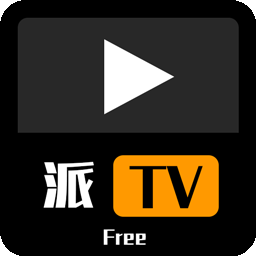win7系统无法停止通用卷设备怎么办 win7系统无法停止通用卷设备解决方法
作者:佚名 来源:xp下载站 时间:2024-10-14 15:20
电脑是非常实用的一个工具,电脑日常使用的时候多多少少会碰到一些小问题小毛病,最近有一些用户插入u盘使用的时候,发现弹出了一个无法停止通用卷设备,很多玩家都不清楚这是怎么回事,要怎么解决呢?那么小编就带给大家win7系统无法停止通用卷设备解决方法。
win7系统无法停止通用卷设备怎么办
解决方法介绍:
解决方法一:
一般来说,我把U盘的文件取出来的时候,都是用 “复制”后再“粘贴”的方法,而复制的文件会一直放在Windows7系统的剪贴板里,处于待用状态。而如果这种情况下我们要删除U盘的话,就会出现Windows7无法停止通用卷设备的提示。
这种问题的办法就是清空Windows7系统的剪贴板,也可以随便使用一下复制粘贴的操作,这时候再删除U盘,就可以解决无法停止通用卷问题,而顺利删除U盘了。
解决方法二:
如果第一种方法无效的话,可能是rundll32.exe进程的问题,在Windows7的任务栏上点击右键,打开Windows7的任务管理器,单击“进程”标签,在“映像名称”中找到“rundll32.exe”进程并关闭这个进程,如果有多个“rundll32.exe”进程,则需要将所有“rundll32.exe”进程全部关闭。这个时候再删除U盘就可以正常删除了。
在Windows7的任务管理器中关闭“进程”中的“explorer.exe”。这时Windows7的桌面不会关闭,然后在任务管理器中的“文件”菜单下选择“新建任务”,在windows目录下找到explorer.exe,运行之后就可以解决无法停止通用卷问题,安全删除U盘了。
重启电脑之后就可以安全删除U盘了。
其他解决方法介绍:
1、解决的办法很简单,就是清空剪切板,具体的步骤时:开始-运行-输入“Clipbrd”-进入“剪贴板查看器”-点“×”进行清空。
2、方法一:首先我们先检查USB设备,是否有正在使用的文件。我可以把电脑所有的程序都关掉,如果关掉了所有的程序,USB设备还不能移除,可能是程序在后台运行,我们可以借助USB设备管理工具进行查看被占用程序,找到后解除占用。
3、方法1:一般我们转移u盘数据都是用复制--粘贴方式,当出现无法停止通用卷情况时,所复制的文件停留在剪切板处于待用状态。可以通过清空剪切板或者在你的硬盘上随意复制一个文件做粘贴操作,这时正常退出u盘就行了。
4、无法停止通用卷说明U盘中的文件正被其他程序使用,将使用的U盘的这个程序关闭就可以了。如果关闭了所有的程序仍不能停止通用卷,可以采取下面的方法。
5、如果确定没有程序在使用U盘,但仍然无法停止通用卷,可以尝试注销或重启计算机。这样可以终止所有正在运行的进程,包括那些可能正在使用U盘的隐藏进程。 另外,可以使用任务管理器来查看是否有进程正在使用U盘。
6、原因:有些应用程序在关闭后还会系统进程中会存在,导致无法停用“通用卷”设备。解决方法:先关闭正在访问USB移动移动硬盘设备上文件的应用程序,并点击安全删除硬件或者弹出设置即可。